Roblox Hata Kodu 286 Nasıl Düzeltilir?
Roblox oyuncularının oyunu açtıktan sonra karşılaştıkları "Error Code: 286" sorununu bu makalede çözüme ulaştırmaya çalışacağız.

Roblox oyuncularının oyunu açtıktan sonra "Your device does not have enough memory to run this experience. Error Code: 286" hatasıyla karşılaşarak oyuna olan erişimi kısıtlanmakta. Eğer sizde böyle bir sorunla karşılaşıyorsanız aşağıdaki önerileri gerçekleştirerek sorunun çözümüne ulaşabilirsiniz.
Roblox Hata Kodu 286 Nedir?
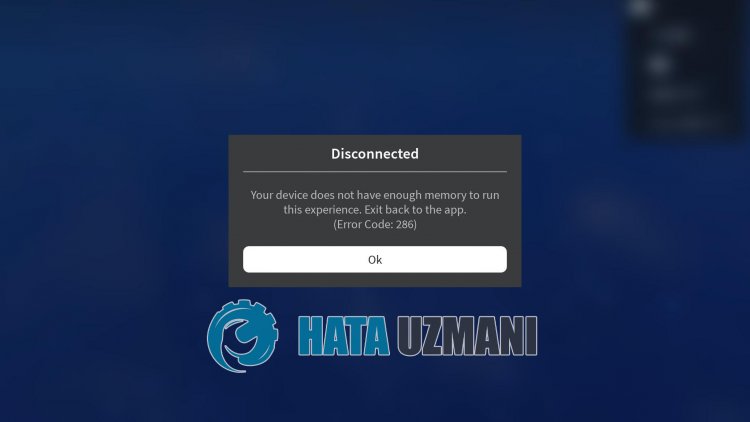
Genellikle android veya ios cihazların güncellenmemesi böyle bir duruma sürükleyebilir. Bu güncellenmeme sebebi birçok uygulamayı etkileyerek açılmama sebebine yol açarak kullanıcıların sabrını taşırmakta. Bir başka nedenleride aşağıda sıralayalım;
Android Cihazlarda
- Android Sistem Webview güncel olmayabilir.
- Roblox güncel olmayabilir.
- Roblox önbelleği hasarlı olabilir.
- Cihazınızın hafızası yetersiz olabilir.
- Telefonunuz güncel olmayabilir.
Ios Cihazlarda
- Roblox güncel olmayabilir.
- Roblox önbelleği hasarlı olabilir.
- Cihazınızın hafızası yetersiz olabilir.
- Telefonunuz güncel olmayabilir.
Yukarıda sıraladığımız bazı olasılıklar, çeşitli hataları beraberinde getirebilir. Bundan dolayı bu sorunların çözümünü değinerek, çeşitli hataların çözüme kavuşturacağız.
Roblox Hata Kodu 286 Nasıl Düzeltilir?
Karşılaşılan bu sorunu düzeltmemiz için aşağıdaki önerileri gerçekleştirerek sorunun çözümüne ulaşabiliriz.
1-) Sistem Webview Uygulamasını Güncelleyin
Android WebView, Chrome tarafından desteklenen ve Android uygulamalarının web içeriğini görüntülemesine olanak sağlayan bir sistem bileşenidir. Eğer güncel olmazsa çeşitli hatalarla karşılaşabiliriz.
- Google Play Store'u açın.
- Arama ekranına Android Sistem WebView yazarak açın.
- Açılan ekranda Güncelle butonu yazıyorsa Güncelle butonuna basarak uygulamayı güncelleyin.
Bu işlemden sonra cihazınızı yeniden başlatarak oyuna giriş yapmayı deneyin. Eğer Android Sistem WebView güncelse veya bu işlem çözüme ulaştırmadıysa ikinci önerimize geçelim.
2-) Roblox'ı Güncelleyin
Roblox oyunu güncel değilse çeşitli hatalarla karşılaşabiliriz. Bunun için Google Play Store veya App Store uygulamasına girerek Roblox oyununu güncellemeyi deneyin. Oyun güncel değilse güncelleyerek oyunu açın ve kontrol edin. Eğer Roblox oyunu zaten güncelse veya güncelledikten sonra sorun devam ediyorsa diğer önerimize geçelim.
3-) Roblox Önbelleğini Temizleyin
Roblox oyunu içerisinde tutulan önbellekler hasarlı veya bozuk kaydedilmişse çeşitli hatalarla karşılaşabiliriz. Bunun için oyunun önbelleğini temizleyerek sorunun çözümüne ulaşabiliriz. Fakat önbelleği temizlediğimizde, oyun içerisinde ki bütün kayıtlı veriler silinecektir.
Android Cihazlar İçin:
- Ayarlar'ı açın.
- Uygulamalar sekmesini açın.
- Sıralanan Uygulamalar sekmesinden Roblox uygulamasını seçin.
- Açılan ekranda Depolama yerini açarak Tüm verileri ve Önbelleği temizleyin.
- Bu işlemden sonra Roblox uygulamasını silin ve tekrar yükleyin.
Ios Cihazlar için;
- Ayarlar'ı açın.
- Genel sekmesine tıklayın.
- iPhone Saklama Alanı menüsünü açın.
- Roblox uygulamasını seçin.
- Yukarıda bulunan mavi yazılı Uygulamayı Sil butonuna basın.
Bu işlemden sonra oyuna giriş yaparak kontrol edebilirsiniz. Eğer sorun devam ediyorsa diğer önerimize geçelim.
4-) Cihaz Hafızasını Kontrol Edin
Eğer cihazınızın hafızası oyunun depolama hafızasına yetmeyecek kadarsa, barındırılan gereksiz dosyaları temizleyerek açabilirsiniz. Eğer cihazınızın hafızası azsa CCleaner uygulamasını indirerek gereksiz dosyaları otomatik olarak temizleyebilirsiniz.
5-) Cihaz Güncellemesini Kontrol Edin
Eğer cihazınız güncel değilse uygulamayı açarken çeşitli hatalarla karşılaşabilirsiniz. Bunun için cihazınızın güncelliğini kontrol edin. Eğer cihazınız güncel değilse güncelleyerek oyuna giriş yapmayı deneyebilirsiniz.
6-) Ağ Bağlantınızı Kontrol Edin
İnternete Wi-Fi üzerinden bağlantı sağlıyorsanız, çekim gücünün yüksek olduğundan emin olun. Eğer Wi-Fi çekim gücü azsa böyle bir sorunla karşılaşabilirsiniz. Wi-Fi ağıyla bağlantı kurmuyorsanız hücresel verinizi kapat/aç yaparak tekrar oyununuza giriş yapmayı deneyebilirsiniz.
7-) Tarih ve Saat'i Güncelleyin
Tarih ve saatin güncel olmaması oyun içerisinde birçok sorunları beraberinde getirebilir. Bunun için tarih ve saatin güncel olup olmadığını kontrol etmemiz gerekebilir.
- Ayarlar menüsünü açın.
- Tarih ve saat menüsünü açın.
- Ardından "Otomatik Tarih ve Saat" seçeneğini aktif duruma getirin.
Bu işlemden sonra oyunu çalıştırarak sorunun devam edip etmediğini kontrol edin.
8-) İzinleri Kontrol Edin
Eğer izinler oyun için kapalı durumdaysa böyle bir sorunla karşılaşabiliriz. Bunun için izinler menüsünü kontrol ederek sorunun neyden kaynaklandığını anlayabiliriz.
- Roblox oyununu tamamen kapatın.
- Ayarlar'ı açın.
- Uygulamalar sekmesini açın.
- Sıralanan Uygulamalar sekmesinden Roblox uygulamasını seçin.
- Açılan ekran içerisinde bulunan "İzinler" seçeneğine tıklayın ve bütün izinleri aktif duruma getirin.
Bu işlemden sonra oyunu çalıştırarak sorunun devam edip etmediğini kontrol edebilirsiniz.
Evet arkadaşlar sorunumuzu bu başlık altında çözmüş olduk. Eğer sorun devam ediyorsa açtığımız HATA SOR platformumuza girerek karşılaştığınız hataları sorabilirsiniz.
![YouTube Sunucuda Bir Sorun Oluştu [400] Hatası Nasıl Düzeltilir?](https://www.hatauzmani.com/uploads/images/202403/image_380x226_65f1745c66570.jpg)


















